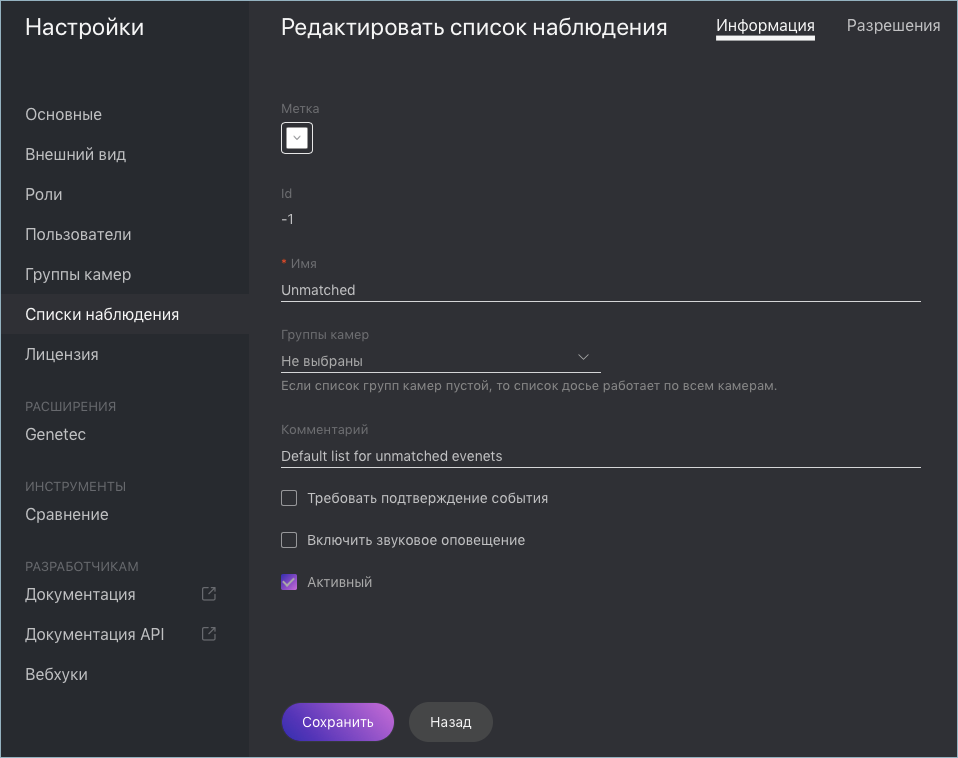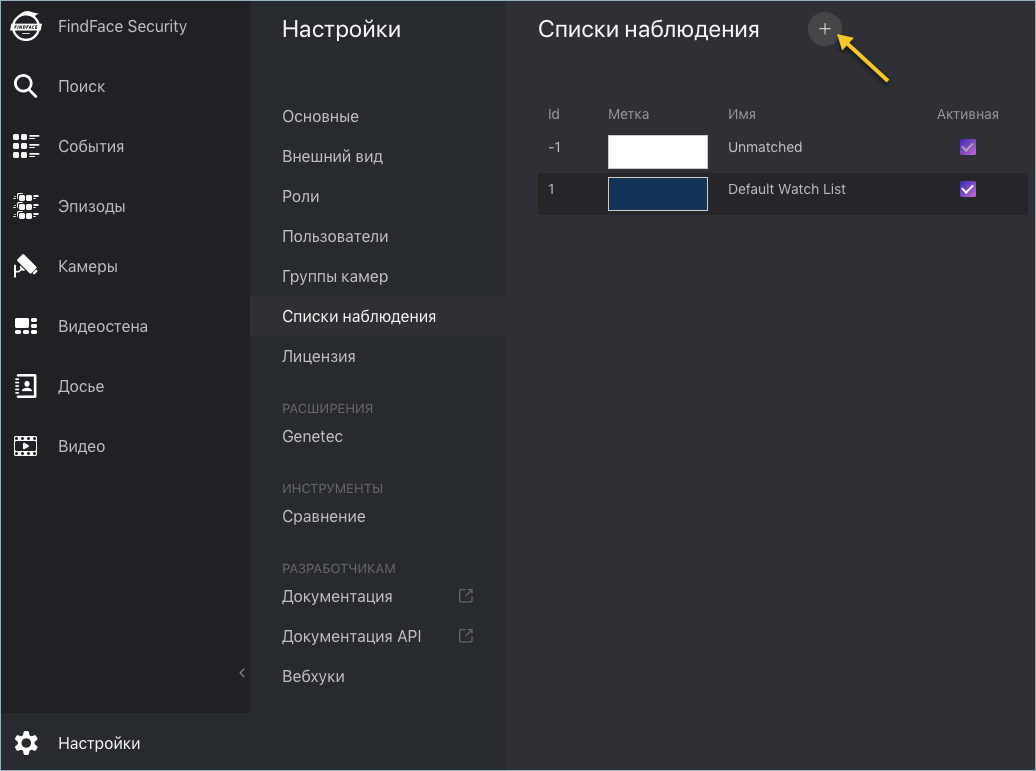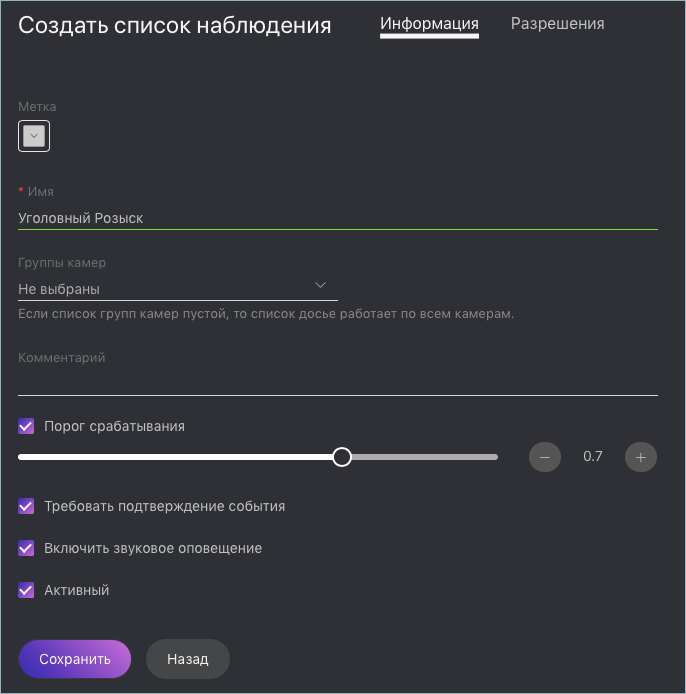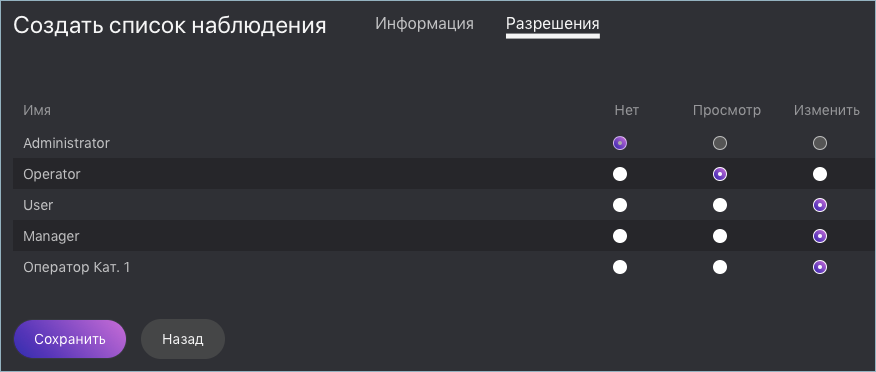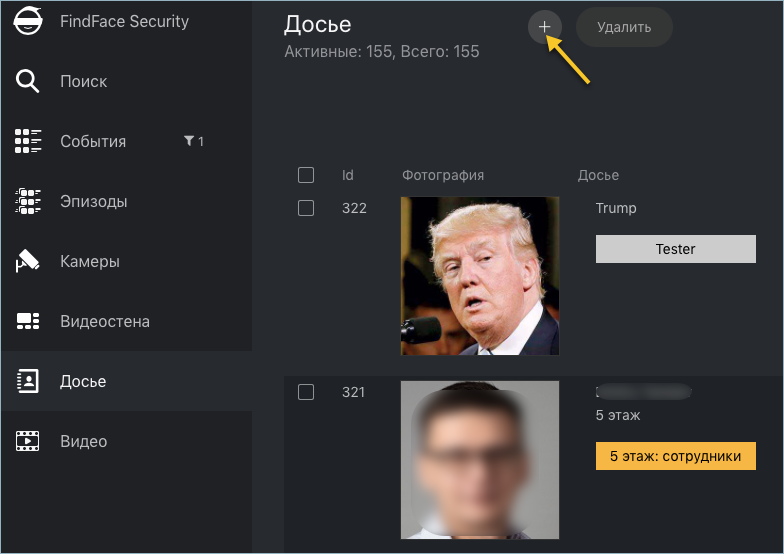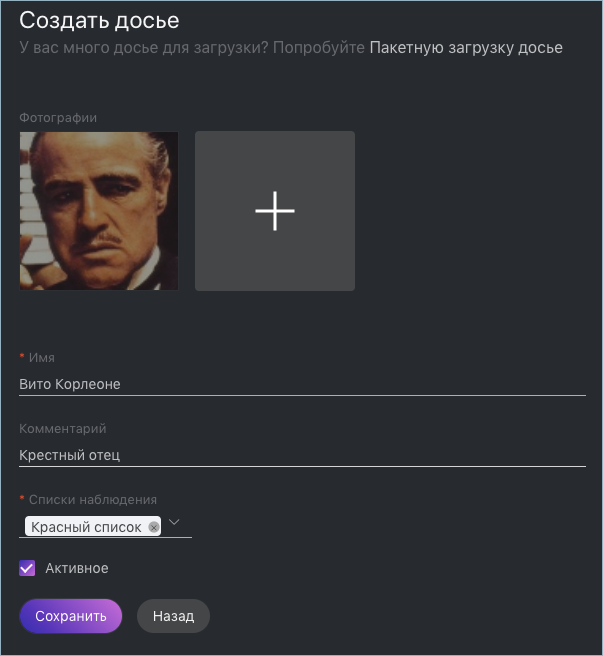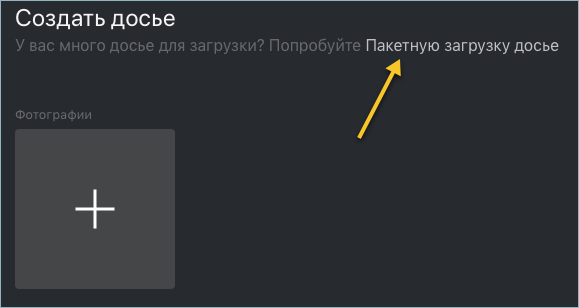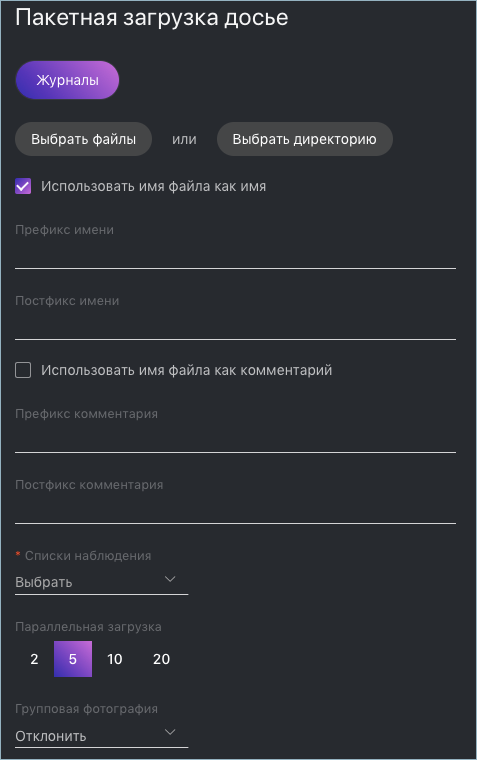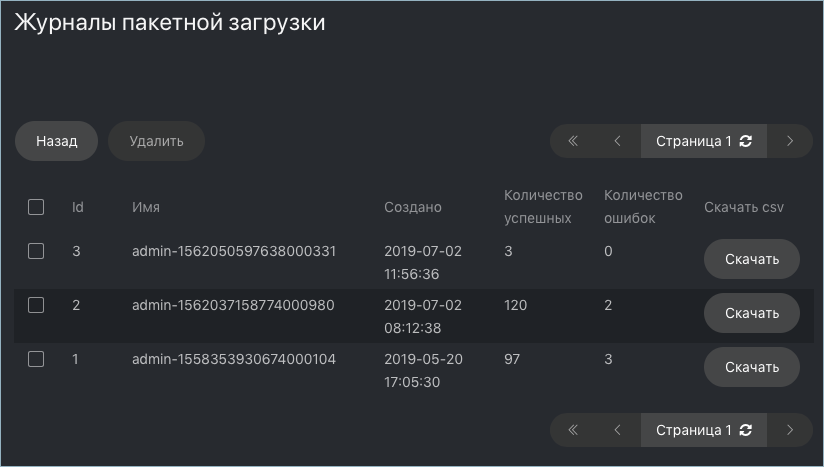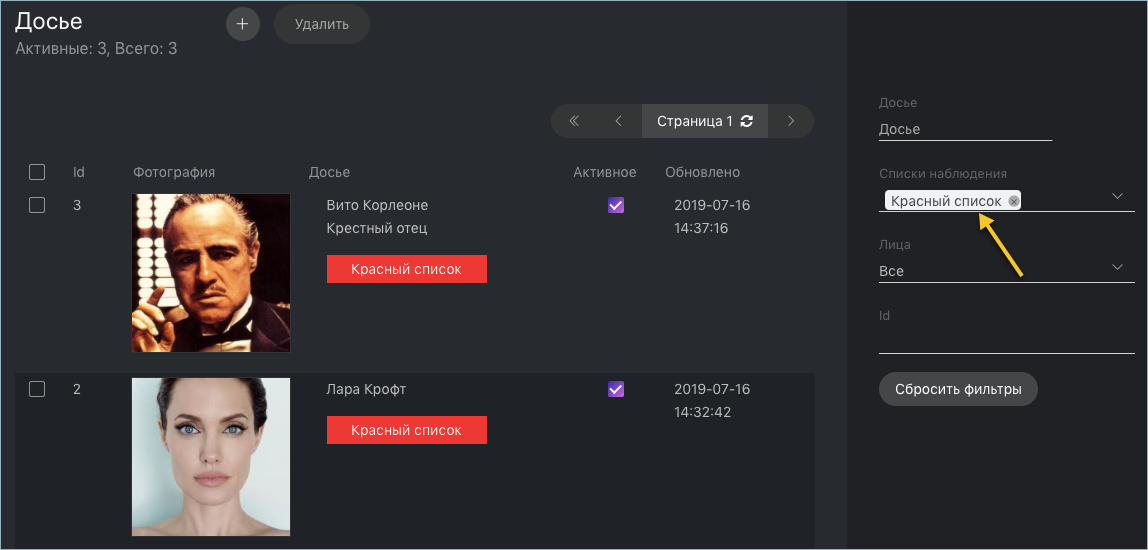Мониторинг лиц. Управление базой данных досье¶
Данная глава посвящена мониторингу обнаруженных лиц и работе с базой данных досье. Каждое досье содержит одну или несколько фотографий персоны и классифицируется по принадлежности к тому или иному списку наблюдения, например, к черному или белому в самом простом случае. Вы можете создать несколько списков наблюдения, например, в зависимости от уровня опасности или, наоборот, статуса персоны.
Совет
Для автоматического создания большого количества досье используйте функционал пакетной загрузки.
В этом разделе:
Мониторинг незарегистрированных лиц¶
Базовая конфигурация FindFace Security уже содержит предустановленный список наблюдения, предназначенный для мониторинга незарегистрированных в системе лиц, т. е. лиц, для которых отсутствуют совпадения с досье. Данный список наблюдения не может быть удален из системы. Для редактирования настроек или дезактивации списка, перейдите на вкладку Настройки. Выберите Списки наблюдения и откройте настройки списка, щелкнув Unmatched в таблице.
Примечание
Для того чтобы отобразить в списке событий только незарегистрированные лица, выберите значение Unmatched в фильтре Списки наблюдения на вкладке События (подробнее см. Идентификация лиц в режиме реального времени).
Создание списка наблюдения¶
Для создания пользовательского списка наблюдения выполните следующие действия:
Совет
Помимо списка наблюдения Unmatched для мониторинга незарегистрированных лиц, в системе по умолчанию уже создан список для мониторинга лиц по базе досье. Данный список наблюдения не может быть удален из системы.
Перейдите на вкладку Настройки. Выберите Списки наблюдения.
Нажмите +.
В палитре Метка выберите цвет, который будет использоваться в событиях распознавания персон из данного списка. Правильно выбранный цвет повышает быстроту реагирования оператора на событие.
Введите название списка наблюдения. При необходимости добавьте комментарий.
Выберите группу камер, которая будет использоваться для мониторинга списка наблюдения. Если группа камер не выбрана, список наблюдения будет отслеживаться всеми активными камерами в системе.
Поставьте флажок Требовать подтверждение, если для данного списка оператор должен в обязательном порядке подтвердить принятие события.
При необходимости включите звук при появлении события для данного списка.
По умолчанию ко всем спискам наблюдения в системе применяется универсальный порог схожести лиц, оптимальный для большинства случаев распознавания. Для того чтобы задать индивидуальный порог для списка наблюдения, поставьте флажок Порог срабатывания и укажите нужное значение.
Поставьте флажок Активный.
Нажмите Сохранить.
На вкладке Разрешения назначьте права на список наблюдения, указав роли пользователей, которые смогут изменять/просматривать его настройки.
Нажмите Сохранить.
Создание досье вручную¶
Для создания досье вручную выполните следующие действия:
В веб-интерфейсе перейдите на вкладку Досье.
Нажмите +.
Добавьте одну или несколько фотографий и введите имя человека. При необходимости добавьте комментарий.
Важно
Лицо на фотографии должно быть надлежащего качества, т. е. в близком к анфас положении. Расстояние между зрачками: 60 px. Поддерживаемые форматы: WEBP, JPG, BMP, PNG. При несоответствии фотографии требованиям будет выведено сообщение с описанием ошибки.
Из раскрывающегося списка Списки наблюдения выберите список (или несколько списков, по очереди), в который следует добавить досье.
Поставьте флажок Активное. Если досье неактивно, оно не будет использоваться для идентификации лица в режиме реального времени.
Нажмите Сохранить.
Пакетная загрузка фотографий¶
Для создания большого количества досье используйте функционал пакетной загрузки. Выполните следующие действия:
Совет
Если количество досье превышает 10000, используйте Пакетная загрузка фотографий через консоль.
Важно
Лица на фотографиях должно быть надлежащего качества, т. е. в близком к анфас положении. Расстояние между зрачками: 60 px. Поддерживаемые форматы: WEBP, JPG, BMP, PNG. При несоответствии фотографии требованиям будет выведено сообщение с описанием ошибки.
В веб-интерфейсе перейдите на вкладку Досье.
Нажмите +.
Нажмите Пакетная загрузка досье.
Выберите фотографии для загрузки пофайлово или укажите папку с фотографиями.
Имена файлов с фотографиями можно использовать как основу для имен и/или комментариев в создаваемых досье. Выберите нужный вариант(ы). Затем настройте правило формирования имени и/или комментария, добавив пользовательский префикс и/или постфикс к имени файла.
Совет
Во избежание слияние 3-х слов в одно, используйте символ подчеркивания или пробел в префиксе и постфиксе.
Из раскрывающегося списка Списки наблюдения выберите список (или несколько списков, по очереди), в который следует добавить создаваемые досье.
В параметре Параллельная загрузка задайте количество потоков загрузки фотографий. Чем больше потоков, тем быстрее будет завершена загрузка, однако также потребуется и большее количество ресурсов.
Из раскрывающегося списка Групповая фотография выберите, как должна поступить система при наличии нескольких лиц на фотографии: отклонить фотографию или загрузить самое большое лицо.
Для запуска пакетного создания досье нажмите на кнопку Старт.
Фильтрация досье по спискам наблюдения¶
Все созданные в FindFace Security досье отображаются на вкладке Досье. Используйте фильтр Списки наблюдения, чтобы отфильтровать досье по спискам.